11 dicas para corrigir o Safari que não funciona no iPhone 13
O Safari é um excelente navegador da Web que oferece uma experiência perfeita para os usuários da Apple. Tem sido de alto nível, rápido e eficiente desde o seu lançamento em 2022! No entanto, isso significa que é improvável que você enfrente falhas com o mesmo? Na verdade, não!
Na verdade, o Safari não funciona no iPhone 13 é um problema comum entre os usuários. Pode haver várias razões por trás disso, desde falhas técnicas até problemas de rede. Felizmente, você pode corrigi-los!
Se você estiver enfrentando um problema semelhante com o Safari no iPhone 13, fique parado. Como hoje, discutiremos alguns métodos de solução de problemas que funcionaram como um encanto para outros usuários. Também falaremos sobre a razão por trás desses problemas para familiarizá-lo com sua causa raiz. Então vamos começar:
Parte 1: Por que o Safari não funciona no iPhone 13?
Antes de resolver os problemas, é importante identificar o motivo por trás de sua causa. Depois de reconhecer a causa raiz do problema, resolvê-los será como um pedaço de bolo. Certifique-se de verificar quais mensagens de erro você encontra ao usar o navegador. Geralmente, os usuários enfrentam problemas em que o iPhone 13 Safari não se conecta à Internet ou trava/congela. Depois de conhecer o erro, percorra a lista abaixo e veja se algum destes pode ser o motivo:
- Conexão Wi-Fi ruim
- Entrada de URL incorreta
- Sites bloqueados pelo servidor DNS
- Incompatibilidade com um provedor de dados de celular
- Uma página restrita (se uma página não estiver carregando)
- Excesso de memória cache.
Parte 2: 11 dicas para corrigir o Safari que não funciona no iPhone 13
Agora que você sabe o motivo por trás desses problemas, vamos resolver. Observe que nem todos os métodos funcionarão para o seu problema. Assim, se um determinado método não funcionar; tente o seguinte:
#1 Verifique a conexão WiFi e altere o servidor DNS
Conectividade Wi-Fi e conexões de internet instáveis são os motivos mais comuns por trás dos problemas do Safari no iPhone 13. Isso pode causar falhas e resultar em falhas no carregamento da página. Assim, verifique a conexão WiFi e veja se a internet é forte. Você pode abrir um site e verificar se ele está carregando rapidamente. Se a velocidade parecer lenta, tente modificar a configuração do servidor DNS no seu iPhone 13. Isso porque o servidor DNS no seu iPhone 13 pode reviver a velocidade e garantir uma melhor conectividade. Veja como você pode modificar o servidor DNS no seu dispositivo
- Navegue até Configurações e depois WiFi.
- Procure o ‘i‘ próximo à sua conexão de rede WiFi.
- Selecione a opção ‘Configurar DNS’ e depois toque em Manual.
- Agora, vá para a opção ‘Adicionar servidor’ e digite o servidor DNS do Google (8.8.8.8 ou 8.8.4.4).
- Salve suas alterações
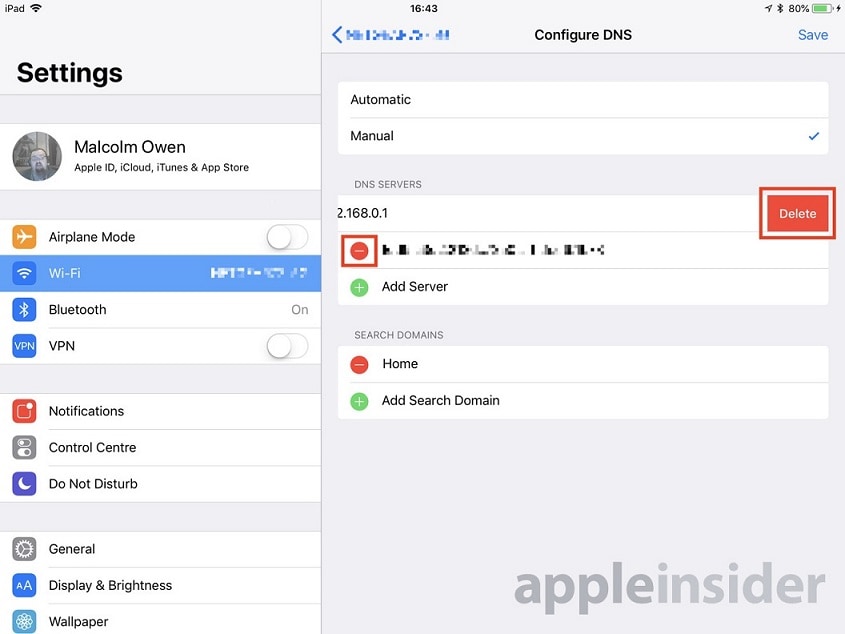
#2 Verifique se há esgotamentos do plano de dados
É improvável que o Safari funcione se você estiver fora do seu plano de dados. É por isso que é sempre recomendável usar o WiFi ao usar o Safari. Para verificar se os dados estão esgotados, veja se os aplicativos (como Whatsapp ou Instagram) estão funcionando bem no seu iPhone 13. Caso contrário, você pode estar sem dados móveis. Para resolver esse problema, aguarde algum tempo e tente novamente. Se o problema persistir, mude para uma rede WiFi (se disponível).
#3 Verifique as restrições de conteúdo se a página não estiver carregando
Você também deve verificar os posicionamentos de restrição de conteúdo se uma página específica não estiver carregando no seu iPhone 13 Safari. Isso porque o iPhone 13 renderiza recursos nos quais você pode bloquear sites. Isso pode causar problemas de carregamento de página no futuro. Siga os passos abaixo para resolver o problema:
- Vá para Configurações e navegue até Tempo de tela.
- A partir daí, selecione Restrições de conteúdo e privacidade e toque em Conteúdo da Web.
- Procure a lista de sites na seção ‘Nunca permitir’. Se você vir o mesmo URL que não está carregando, significa que ele está restrito. Certifique-se de removê-lo da lista.
#4 Limpar arquivos de cache e cookies
Arquivos de cache desnecessários podem ocupar espaço de memória e causar problemas no Safari no seu iPhone 13. Assim, remova toda a memória cache e o cookie e veja se funciona para você.
- Vá para Configurações e selecione Safari.
- Agora, escolha a opção ‘Limpar histórico e dados do site’.
- Isso excluirá todos os cookies e memória em cache do Safari.
#5 Verifique se você abriu várias guias do Safari
Verifique seu navegador Safari para várias aberturas de guia. Se você abriu muitas abas do Safari no seu navegador, é provável que ele falhe. Da mesma forma, também pode encher seu armazenamento de memória e causar um desempenho lento do navegador ou desligamentos repentinos. Você pode verificar abas abertas no Safari seguindo os passos:
- Navegue até o Safari e selecione o ícone da guia na parte inferior da tela.
- Clique na opção ‘X’ ou fechar para fechar as guias desnecessárias.
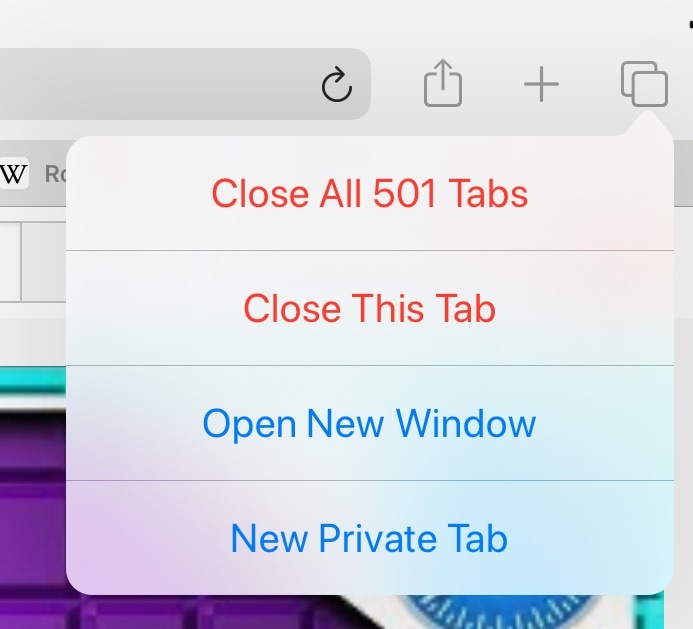
#6 Desativar recursos experimentais
O Safari oferece recursos experimentais que podem causar problemas de carregamento de página. Esses recursos podem interferir no princípio de funcionamento do dispositivo e gerar erros. Assim, tente desativá-los e veja se funciona para você:
- Vá para Configurações e, em seguida, o menu Safari.
- Pressione a opção Safari e toque em Avançado (lado inferior da página)
- Toque na opção ‘Recursos experimentais’ e desative-os.
#7 Reinicie seu iPhone 13
Às vezes, os problemas do iPhone 13 Safari podem ocorrer devido a falhas temporárias que desaparecem após uma reinicialização rápida. Então, reinicie seu dispositivo e veja se funciona para você:
- Pressione e segure os botões de diminuir volume e laterais juntos, a menos que o botão ‘Slide to Power Off’ apareça.
- Quando isso acontecer, deslize o botão para a direita. Isso desligará seu iPhone 13.
- Agora, aguarde alguns segundos e segure o botão lateral. Deixe o logotipo da Apple aparecer. Quando isso acontecer, solte o botão lateral. Seu iPhone 13 será reiniciado.
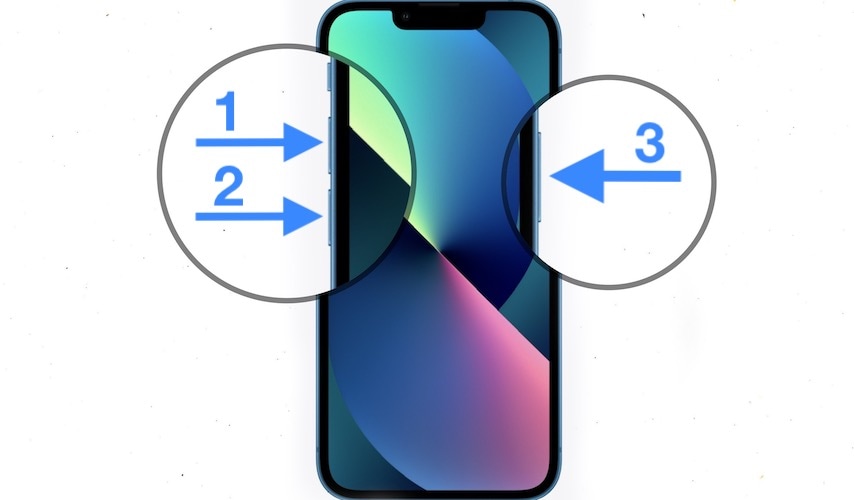
#8 Reinicie o roteador Wi-Fi
Se o problema estiver relacionado à conectividade, reinicie o roteador WiFi. Para isso, desconecte o roteador WiFi do equipamento de rede. Agora, espere um pouco e conecte-o novamente. Este método pode remover todos os bugs da rede e garantir um novo começo. Também é eficaz na resolução de problemas de carregamento de página do Safari.
#9 Alternar dados móveis no iPhone 13
Embora isso possa parecer ridículo, o método foi eficaz na resolução de problemas do Safari para usuários de dados celulares. Ele pode eliminar quaisquer falhas técnicas e garantir um bom funcionamento do Safari. Você pode seguir as etapas abaixo para alternar dados móveis no iPhone 13:
- Navegue até Configurações e toque na opção Celular. Desative a alternância para dados de celular. Aguarde alguns segundos e ligue-o novamente.
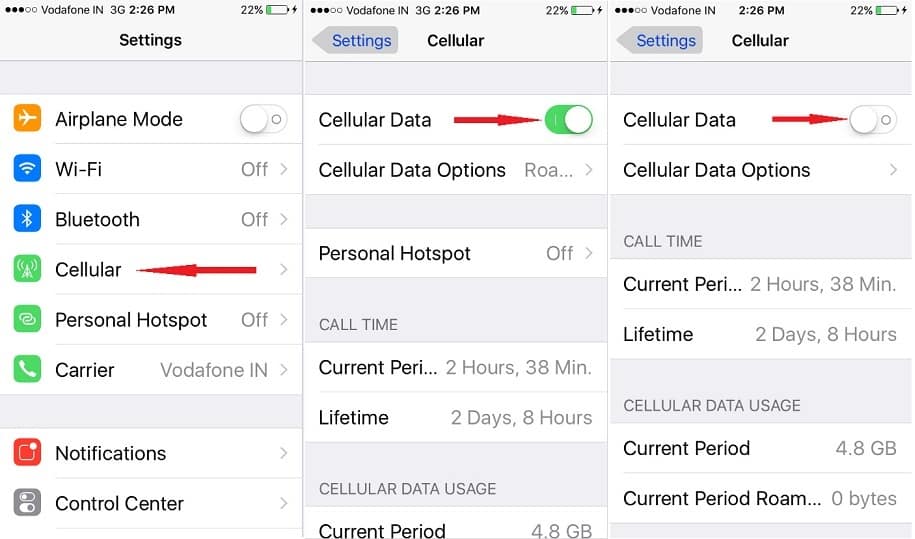
#10 Forçar o encerramento do seu iPhone 13
Você também pode forçar o encerramento do dispositivo se uma reinicialização simples não funcionar. É recomendável tentar este método se o Safari parar de responder. Seguindo este método, todas as falhas desaparecerão e você poderá começar de novo. Siga as etapas abaixo para forçar o encerramento do dispositivo
- Pressione e solte os botões de aumentar/diminuir volume.
- Agora, pressione o botão lateral do seu iPhone 13 e segure-o por um tempo.
- Não responda à opção ‘Deslizar para desligar’. Continue pressionando o botão lateral, a menos que o logotipo da Apple apareça. Quando isso acontecer, solte o botão lateral e deixe o dispositivo reiniciar.
#11 Digite o URL correto
Se você estiver enfrentando problemas ao acessar um site, verifique se a URL está inserida corretamente ou não. Isso é recomendado para quem insere a URL de forma convencional. Um URL incorreto ou incompleto pode impedir a abertura de uma página e causar problemas no Safari no seu iPhone 13.
Experimente o DrFoneTool – Reparo do Sistema (iOS)
Ainda não conseguiu resolver o problema do Safari para o seu iPhone 13? Não se preocupe; existe uma maneira de resolver. Sejam falhas no sistema ou transferências telefônicas; a Kit de ferramentas do Dr. Fone pode ser sua ajuda para todos os problemas do iPhone 13. Com mais de 17 anos de experiência e 153.6 milhões, os downloads de software justificam a confiança do cliente. Assim, você sabe que está em boas mãos!
Para resolver os problemas do seu iPhone 13 Safari, vale a pena usar o DrFoneTool – Reparo do Sistema (iOS), uma solução completa para seus dispositivos iOS. Funciona em todos os modelos de iPhone e evita problemas como loop de inicialização, tela preta, modo de recuperação, logotipo branco da Apple, etc. Além disso, a interface do usuário desta ferramenta é bastante simples e amigável para iniciantes. Você pode resolver todas as falhas em apenas alguns cliques. O que mais? Com o Dr. Fone – System Repair (iOS), não há preocupações de perda de dados (na maioria dos casos).

DrFoneTool – Reparo do sistema
Repare erros do sistema iOS sem perda de dados.
- Apenas conserte seu iOS para normal, sem perda de dados em tudo.
- Corrigir vários problemas do sistema iOS preso no modo de recuperação, logotipo branco da Apple, tela preta, loop no início, etc.
- Faça o downgrade do iOS sem o iTunes.
- Funciona com todos os modelos de iPhone, iPad e iPod touch.
- Totalmente compatível com o mais recente iOS 15.

Como usar o DrFoneTool – Reparo do Sistema (iOS)?
Usar o reparo do sistema iOS não é ciência de foguetes! Você pode corrigir seus problemas do Safari em apenas algumas etapas simples. Veja como:
- Inicie o Dr. Fone e conecte seu iPhone 13
Primeiro, abra a ferramenta Dr. Fone e vá para Reparo do Sistema. A partir daí, conecte seu dispositivo ao PC.

- Baixe o firmware do iPhone
Selecione o modelo do seu iPhone e escolha um firmware para download.

- Clique em Corrigir agora!
Pressione o botão ‘Corrigir agora’ para resolver o problema do Safari no seu iPhone 13. Aguarde alguns minutos e deixe seu dispositivo voltar ao normal. Depois disso, verifique se o seu problema foi resolvido.

Conclusão:
Isso é tudo. Estes foram alguns dos métodos eficazes para tentar se o seu Safari não estiver funcionando no iPhone 13. Em vez de tentar tantas técnicas de solução de problemas, é melhor usar o DrFoneTool-System Repair (iOS). É fácil, rápido e preciso no combate aos problemas. Basta conectar, iniciar e corrigir. É isso!
Artigos Mais Recentes

